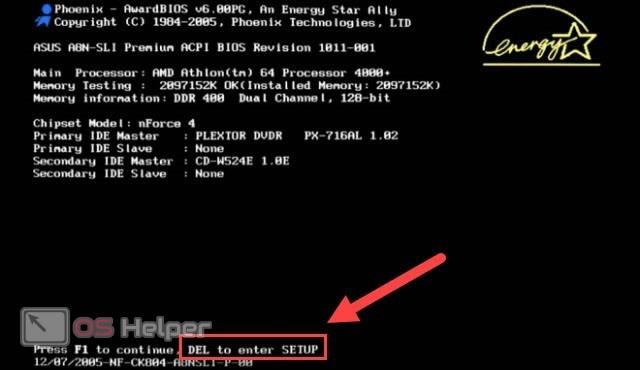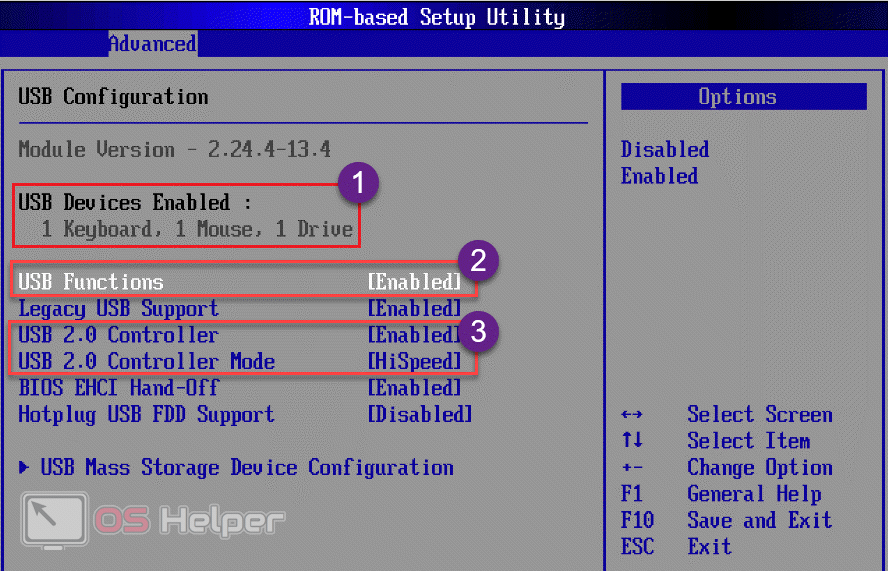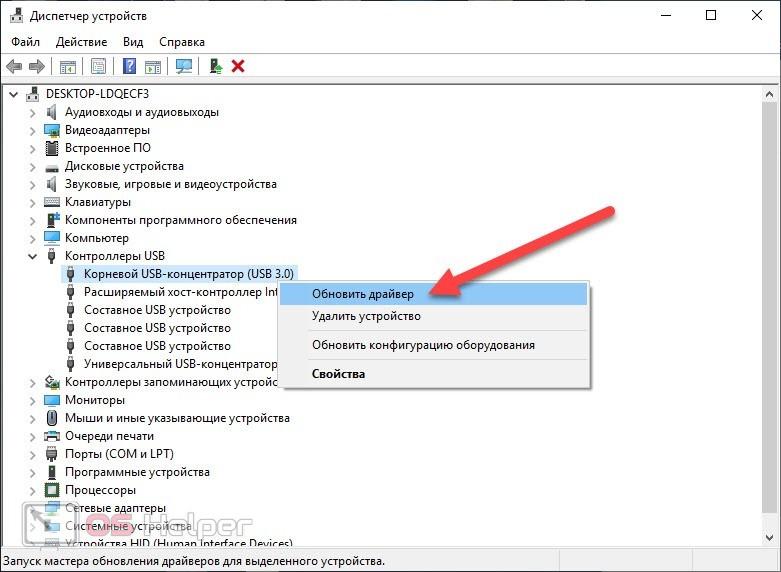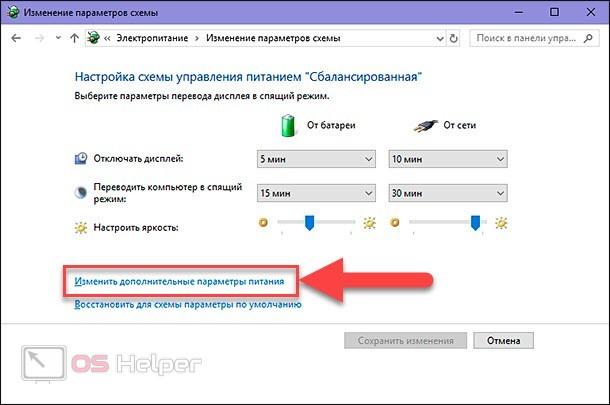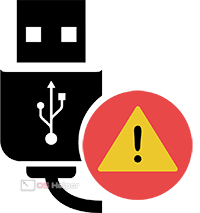 Если вы зашли на данную страницу, значит, у вас появились какие-либо проблемы с подключением устройств через разъем USB. Эта проблема возникала хоть раз у любого пользователя, поэтому вы должны быть готовы к такой ситуации и знать все методы устранения неполадки. Давайте поговорим о том, почему на ноутбуке не работает порт USB и как это исправить.
Если вы зашли на данную страницу, значит, у вас появились какие-либо проблемы с подключением устройств через разъем USB. Эта проблема возникала хоть раз у любого пользователя, поэтому вы должны быть готовы к такой ситуации и знать все методы устранения неполадки. Давайте поговорим о том, почему на ноутбуке не работает порт USB и как это исправить.
Проверка оборудования
Сначала оценим состояние подключаемого устройства, компьютера и разъема. Первым делом попробуйте подключить к данному порту другое оборудование (флешку, мышку, геймпад и так далее). Это позволит понять, не работает сам USB порт или неисправно внешнее устройство. Если подключение установлено, то ищите поломку в подключаемом оборудовании.
Если разъем USB отказывается работать при любом внешнем устройстве, то нужно осмотреть его на наличие повреждений или грязи. Если у вас есть опыт в ремонте ноутбуков, то вскройте корпус и проверьте состояние портов, подключенных к материнской плате.
Также проблема с портами часто проявляется у тех, кто подключает оборудование не к компьютеру, а через USB-хабы (разветвители). Попробуйте убрать данный элемент и соединить два устройства между собой напрямую.
Включение в BIOS
Начнем с аппаратных настроек в меню BIOS. Данное ПО позволяет включать и отключать компоненты ПК до загрузки операционной системы. Чтобы открыть меню, нажмите одну из системных клавиш на начальном экране включения. На нем же можно найти информацию о BIOS и конкретную кнопку, отвечающую за запуск:
В некоторых ноутбуках эта возможность реализована с помощью комбинации клавиш [knopka]Fn[/knopka] и ряда [knopka]F2[/knopka]-[knopka]F10[/knopka]. А другие производители добавляют отдельную клавишу на корпусе устройства.
Сначала необходимо открыть расширенные настройки Advanced. Здесь представлена информация о подключенных девайсах к USB портам (1). Ниже расположены активные опции, которые можно включать и отключать. В строке USB Functions должен стоять параметр Enabled (2). Также нужно включить USB 2.0 Controller (3). При наличии здесь будет отображаться и версия 3.0.
После этого сохраните изменения через клавишу [knopka]F10[/knopka] и перезагрузите ноутбук.
Драйвер контроллера USB
Следующая область проверки – это драйвер оборудования. Для начала открываем «Диспетчер устройств» через поисковое меню. В нем находим раздел «Контроллеры USB». Если в списке имеется оборудование с иконкой восклицательного знака, то обновите драйвер.
Процедура запускается через контекстное меню. Мастер обновления подскажет вам дальнейшие шаги. Вы сможете включить автоматический поиск драйвера в интернете или указать папку с файлами, если скачали ПО с сайта производителя материнской платы.
Настройки схемы электропитания
В Windows на ноутбуках распределением питания управляет встроенная утилита. При внесении изменений в настройки могут отключаться те или иные компоненты. Открыть управляющее приложение можно через «Параметры» или иконку на панели задач. В нем нужно зайти в дополнительные параметры.
В списке настроек найдите «Параметры USB» и переключите оба варианта (от сети и от батареи) в положение «Запрещено». Теперь Windows не будет отключать порты с целью экономии электроэнергии.
Проверка операционной системы
Рекомендуем проверить правильность настройки Windows. Для начала можно включить ноутбук в безопасном режиме или с помощью загрузочного диска. В таком режиме подключите к нему устройство USB. Если порт исправно работает, то проблема заключается в параметрах ОС. Вы можете провести восстановление с контрольной точки или загрузочного диска, если вариант с изменением схемы электропитания не помог.
Видеоинструкция
Больше полезной информации по данной теме вы сможете найти в представленном видеоролике.
Заключение
В завершение можно отметить, что неполадки с USB могут быть вызваны и настройками каких-либо сторонних программ/игр. В таком случае просто перезагрузите компьютер или удалите мешающий софт. Теперь вы знаете, почему не работают порты на ноутбуке и сможете это исправить самостоятельно.